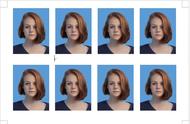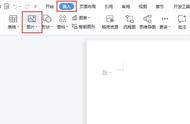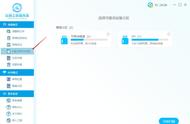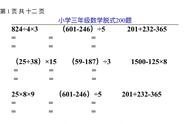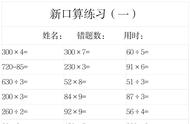大家是否体会过被证件照支配的恐惧呢?不同的证件对照片的要求不同,尺寸、服装等,每次需要用到证件照的时候,才急匆匆地跑去照相馆现拍,非常的麻烦。
其实我们在家就能拍出最美证件照,只需要用Word这样做,在家也能轻松自制证件照!

①导入照片
新建一个Word,点击【插入】-【图片】导入拍好的照片;

②抠出人像
选中图片,点击【图片工具-格式】,选择【删除背景】,这个时候会进入背景消除页面;
我们需要通过添加【标记要保留的区域】和【标记要删除的区域】,将人像和背景区分开。
这一步需要我们的耐心,一点点地抠边缘和人像。

③更换底色
完成上一步,图片的背景会变成透明色,接下来我们依次点击【图片工具-格式】-【图片样式】左下角的图标,选择【填充】-【纯色填充】,然后选择证件照背景颜色